
Mengirim pesan di Mac
Setelah Anda mengatur Pesan di Mac Anda, Anda dapat mengirim pesan ke satu orang, grup orang, atau bisnis. Anda dapat menyertakan teks, foto, efek animasi, dan lainnya. Anda dapat mengekspresikan diri Anda dengan segala cara:
Tapback: Lihat Menggunakan Tapback.
Polling: Lihat Melakukan polling untuk orang.
Pemformatan dan efek: Lihat Memformat dan menganimasikan teks dan Menambahkan efek layar penuh dan gelembung.
Pesan audio: Lihat Mengirim pesan audio.
Foto dan video: Lihat Mengirim foto dan video.
Stiker dan gambar: Lihat Mengirim stiker, Menggunakan #gambar, dan Membuat Memoji Anda.
Jika Apple Intelligence* dinyalakan, Anda dapat membuat gambar asli dengan Image Playground, atau membuat emoji khusus—yang disebut Genmoji—di Pesan.
Pesan yang Anda kirim ke grup dapat menyertakan lampiran dan efek yang sama dengan yang dapat Anda kirim ke orang terpisah jika grup memenuhi persyaratan ini.
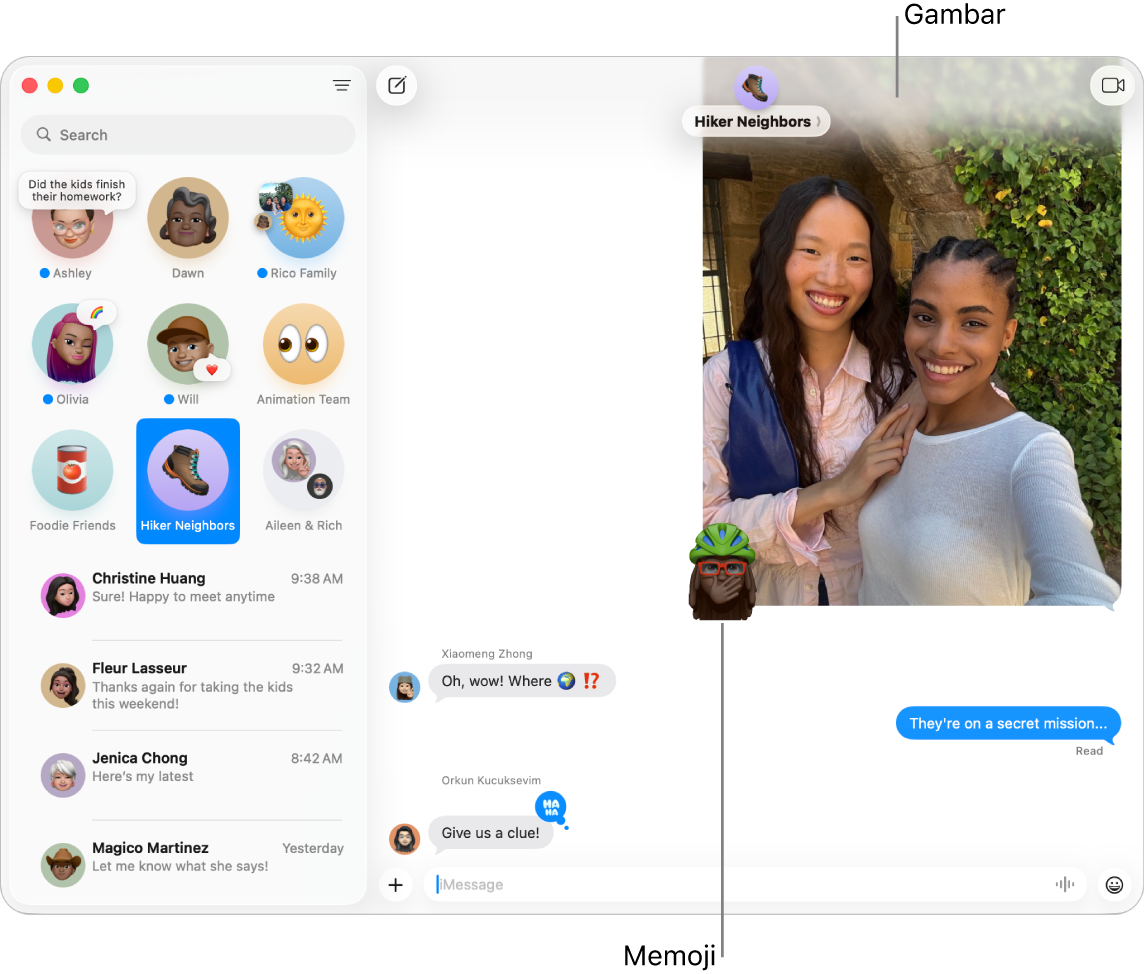
Buka app Pesan
 di Mac Anda.
di Mac Anda.Klik
 untuk memulai pesan baru.
untuk memulai pesan baru.Di bidang Kepada, ketik nama, alamat email, atau nomor telepon orang yang ingin Anda kirimkan pesan. Saat Anda mengetik, Pesan menyarankan alamat yang sesuai dari kontak Anda atau dari orang yang sebelumnya telah Anda kirimi pesan.
Anda juga dapat mengeklik
 di bidang Kepada. Klik kontak di daftar, lalu klik alamat email atau nomor telepon yang akan digunakan.
di bidang Kepada. Klik kontak di daftar, lalu klik alamat email atau nomor telepon yang akan digunakan.Catatan: Jika Anda melihat

Masukkan pesan Anda di bidang di bagian bawah jendela. Anda dapat menggunakan saran pengetikan, jika tersedia.
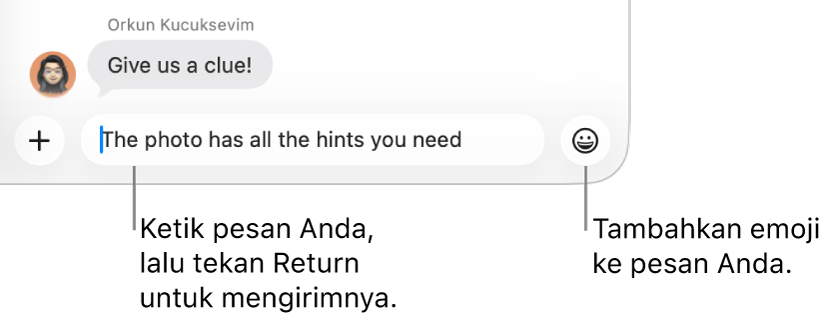
Siri: Minta Siri sesuatu seperti, “Message Mom that I’ll be late.” Pelajari cara menggunakan Siri.
Tekan Return di papan ketik Anda untuk mengirimkan pesan.
Jika Apple Intelligence* dinyalakan, Anda dapat menggunakannya untuk menyarankan balasan atas pesan yang Anda terima. Lihat Menggunakan Apple Intelligence di Pesan. Jika Anda ingin membalas sebaris agar percakapan lebih teratur, lihat Mengirimkan pesan sebaris ke pesan. Jika Anda ingin mengirim pesan Anda pada waktu yang berbeda, lihat Menjadwalkan pesan untuk dikirim nanti.
Untuk meneruskan pesan, lihat Meneruskan pesan atau lampiran. Jika Anda menyadari bahwa Anda membuat kesalahan dalam pesan Anda, lihat Membatalkan pengiriman atau mengedit pesan.
Jika seseorang mengirimkan pembayaran atau permintaan Apple Cash, Anda dapat melihatnya di Mac Anda, tetapi Anda hanya dapat meresponsnya di iPhone atau iPad Anda.
Pesan Anda dienkripsi ujung ke ujung sehingga tidak ada orang maupun Apple yang dapat membacanya, hanya Anda dan orang yang Anda kirimi pesan. Untuk memverifikasi lebih lanjut bahwa Anda hanya bertukar pesan dengan orang yang Anda maksudkan, gunakan Verifikasi Kunci Kontak.